【Yahoo!広告 スクリプト】まずは設定から!広告運用の自動化を実現
ウェブ広告の適切な運用と管理は、その効果を最大化する上で不可欠です。ただ、その運用工数や手間に悩まされている広告主の方も多いのではないでしょうか。Yahoo!広告には、入稿や設定変更、レポートの作成など、JavaScriptを用いて自動化する機能があります。この運用支援ツールが「Yahoo!広告 スクリプト」です。
本稿では、2024年1月24日に開催したYahoo!広告 スクリプト 入門オンラインセミナーの内容から一部抜粋し、ツールの概要や特におすすめの活用方法など、実際の設定方法の動画も含めてお届けします。
目次
活用のメリット
Yahoo!広告 スクリプトは、Yahoo!広告をご利用いただいている広告主・代理店の皆さますべてにご活用いただける運用の自動化をサポートするツールとして2023年2月15日に提供を開始しました。JavaScriptベースの運用支援ツールであるため、「難しそう」「使いこなす自信がない」というお声を頂戴することもあるのですが、JavaScriptが分からない方でも、弊社が提供しているサンプルスクリプトをご利用いただくことで、基本的な機能お使いいただくことが可能です。
また、管理画面の一機能のため、開発環境を整えることが不要で、業務自動化やカスタマイズが柔軟に実現でき、GoogleスプレッドシートやYahoo!天気・災害などのサービスとの連携にも対応している使い勝手のよいツールです。
Yahoo!広告 スクリプト活用のメリット
| 導入コストが不要 | Yahoo!広告をご利用いただいている方であれば、広告管理ツールからどなたでもご利用可能 |
| 専門的な知識がなくても活用可能 | JavaScriptが分からなくても豊富なサンプルスクリプトを使用することで活用が可能 |
| カスタマイズ可能 | 運用に慣れてきたら、案件ごとに自由にカスタマイズ可能 |
おすすめの基本機能
Yahoo!広告 スクリプトには以下のようなさまざまな機能があり、数字が大きくなるほど活用難易度が上がります。本稿では、はじめてのご利用におすすめの基本機能である以下の中から1~3までの設定手順をご紹介します。
おすすめ機能例
レポートの自動出力
レポートのメール通知
レポート機能を利用したアラート
オフラインコンバージョンの自動インポート
画像/オーディエンスリストの自動アップロード
アドカスタマイザーの差し替え
条件による配信オンオフ/入札調整/予算変更
天気連動による入札調整・配信オンオフなど
設定の仕方について
- はじめに
Yahoo!広告 スクリプトをご利用いただくためには、初期設定いただくことが必要となります。まずは広告管理ツールにログインいただき、Yahoo!広告スクリプトの管理画面へお進みください。その後、ご利用になりたい機能の設定手順をもとに設定し、お試しください。
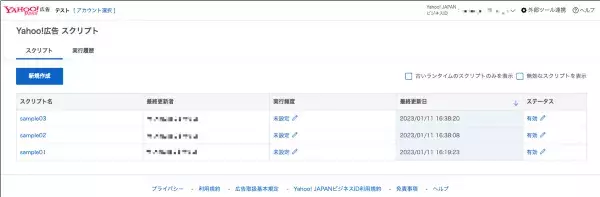
※実際に初期設定している様子を撮影した動画をご用意しています。
動画で設定手順をご確認いただきながら、ご自身でも設定してみてください。
- レポート出力の自動化
広告管理ツールにログインしてキャンペーンレポートを作成。レポートをダウンロードして、共有するためにGoogleスプレッドシートに都度貼り付け、という作業を繰り返している方も多いのではないでしょうか。この一連の作業をYahoo!広告 スクリプトで自動化することが可能です。
一度設定すると、自動的にデータを収集することが可能になり、数値の確認や共有、抽出されたデータの分析をするだけでよくなります。また、他媒体のレポートもGoogleスプレッドシートに出力すれば、媒体横断レポートの作成も実現可能です。
1. Googleアカウントとの連携をする
2. Google スプレッドシートを用意する(すでにある場合はスキップ)
3. Developer Centerの基本のレポートにあるサンプルコードをコピーする
4. サンプルコードをYahoo!広告 スクリプトの管理画面に貼り付け、スプレッドシートIDとシート名を指定する
5. 実行頻度を設定する
※「レポート出力の自動化」を実際に設定している様子を撮影した動画をご用意しています。
動画で設定手順をご確認いただきながら、ご自身でも設定してみてください。
- レポートのメール通知
自動で出力したレポートをメールで受け取ることが可能です。例えば、前述でご紹介したGoogleスプレッドシートへ自動で出力したレポートをメールで共有することができます。
1. Developer Centerのメールのサンプルスクリプトをコピーする
2. サンプルスクリプトをすでにあるスプレッドシートの自動出力スクリプトの末尾に貼り付け、すでにあるスクリプトから呼び出す
3. メールタイトル、メール送信先のYahoo! JAPANビジネスID、メール本文を指定する
※「レポートのメール通知」を実際に設定している様子を撮影した動画をご用意しています。
動画で設定手順をご確認いただきながら、ご自身でも設定してみてください。
- レポート機能を利用したアラート
予算や顧客獲得単価(CPA)など、特定の指標が設定値を超過した際にアラート通知を受け取ることが可能です。
例えば、前日の予算が10万円以上残っているキャンペーンがあった場合に翌日の朝8時にアラート通知を受け取るようにしておけば、仕事始めにすぐに確認し対応することができるため、広告配信の機会損失を避けたり、より効果的な運用を検討したりことができます。
また、基本となるスクリプトの記載をご理解いただけると、通知時間の変更やエンティティ(アカウント、キャンペーン等)の変更など、皆さまが見たい指標に合わせて応用いただくこともできます。
1. コスト超過通知のサンプルスクリプトをコピーする
2. サンプルをスクリプト管理画面に貼り付け、必要項目を設定する
3. 実行頻度を設定する
※「レポート機能を利用したアラート」を実際に設定している様子を撮影した動画をご用意しています。動画で設定手順をご確認いただきながら、ご自身でも設定してみてください。
Yahoo!広告 スクリプトをご活用いただくことで、より効果的な広告運用をしていただけるよう、今回ご紹介した内容も含め、その他活用例やQ&Aをまとめた資料をご用意しております。ぜひ以下より資料(PDF)をダウンロードしてご確認ください。
この情報は役に立ちましたか?
